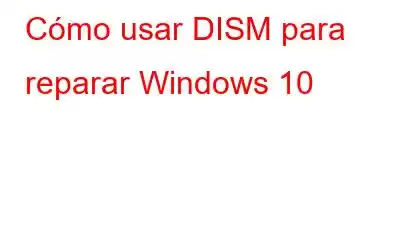Si su computadora falla al mostrar mensajes de error que indican que su sistema se ha recuperado de un problema grave, entonces debería intentar reparar DISM.
Desde Vista SP1, el sistema operativo Windows viene precargado con esta característica. Esta utilidad se puede utilizar para el mantenimiento de Windows y resolver dichos mensajes de error. En este artículo, descubrirá cómo utilizar DISM para reparar Windows 10.
¿Qué es DISM?
Comencemos por comprender DISM. DISM (Administración y mantenimiento de imágenes de implementación) es una utilidad de línea de comandos que se puede usar para reparar Windows y crear imágenes para la recuperación virtual en Windows.
Cuando su computadora tiene problemas durante el arranque, puede usar SFC ( Comprobador de archivos del sistema) que verifica y reemplaza cualquier archivo dañado con una versión buena. Cuando SFC no soluciona el problema, la razón podría ser que no pudo obtener los archivos necesarios de la imagen de Windows. En tal escenario, puede utilizar DISM para reparar el archivo de imagen de Windows (.wim)
Aquí hay algunos comandos de línea de comandos que ayudarán a solucionar problemas en Windows 10.
Nota: Antes de comenzar, se recomienda encarecidamente realizar una copia de seguridad de sus datos en la computadora y crear un punto de restauración.
Puede usar tres opciones principales con DISM para reparar Windows imagen en su computadora, que son CheckHealth, ScanHealth y RestoreHealh, y debe usarlos en este orden.
Usando la opción DISM CheckHealth
Puede usar el comando CheckHealth para verificar si hay Hay corrupción o no. Este comando solo se puede utilizar para comprobar la corrupción existente, no realiza ninguna reparación.
Puede ejecutar este comando de la siguiente manera:
DISM /Online /Cleanup-Image /CheckHealth
Uso de DISM para la opción ScanHealth
Este comando se puede usar para buscar daños en la imagen de Windows en profundidad, a diferencia de CheckHealth, este comando puede tardar 10 minutos en buscar daños .
Para ejecutar este comando, debe ir a Power Shell y abrir el símbolo del sistema (Admin). Si el símbolo del sistema ya está abierto frente a usted, simplemente escriba la línea de comando.
DISM /Online /Cleanup-Image /ScanHealth
Uso de la opción de restauración de DISM
Este comando es la parte principal del uso de DISM para reparar Windows 10. El comando realizará la reparación automática de su archivo de imagen de Windows. El proceso puede llevar mucho tiempo en algunas computadoras, pero con este comando puede verificar si hay un análisis de corrupción y repararlo. Si no se está quedando sin tiempo, debe ejecutar directamente este comando en lugar de los dos mencionados anteriormente. Este comando restaura el estado de Windows directamente desde la última actualización.
Para ejecutar este comando, debe escribir el siguiente comando en el símbolo del sistema que se ejecuta con privilegios de administrador.
DISM /Online /Cleanup -Imagen /RestoreHealth
Si el problema persiste, es posible que le solicite el origen de los archivos. Puede mencionar la fuente como medio de instalación de Windows o archivo ISO de Windows 10 que se puede crear desde aquí.
Así que ahora no necesita un técnico solo por algunos mensajes de error aterradores, ya que sabe cómo usarlos. DISM para reparar Windows 10.
Leer: 0